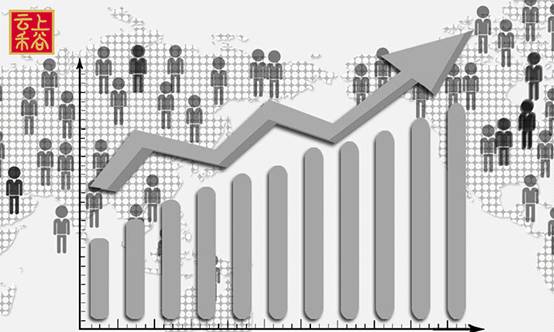今热点:阿尔法路由器的安装要注意的事项
 【资料图】
【资料图】

一、确认路由器的物理连接正常,所谓的物理连接也就是适配器、网线的连接情况,正常的状态应该是SYS灯慢闪,WAN、LAN灯长亮或快速闪烁,如果状态不正常,请检查更换网线。
二、物理连接正常后,需要设置电脑的网络连接,开始菜单-设置-控制面板-网络连接,此窗口下如果有宽带或拨号连接,请设置成非默认连接,然后在打开网络连接-本地连接-属性-internet协议(TCP/IP),在此窗口下选择自动获得IP地址、自动获得DNS服务器地址,点击确定。

三、打开IE浏览器,在地址栏输入路由器的默认IP地址192.168.0.1回车,出现连接到192.168.0.1的登录对话框,输入默认的用户名与密码,通常为admin,如果打开登录对话框,请检查电脑获取的IP地址是否正确,开始菜单-设置-控制面板-网络连接-地连接-态-持获取到的IP应该为192.168.0. X,默认网关应该是192.168.0.1,如果不是,请修复本地连接,或者按路由器上的RESET 键10秒,恢复路由器的初始设置。

四、进入路由器设置页后,上网方式有3种选择,ADSL虚拟拨号、动态IP、静态IP。根据自己的选择相应的方式,然后按照提示直到保存,目前家庭宽带多为ADSL虚拟拨号上网,选择后输入宽带提供商给的上网帐号和密码,点完成即可。
五、保存设置后,页面自动转会跳到运行状态,如果所有设置正确,会显示WAN口信息,如果显示连接中,WAN IP 是0.0.0.0,请重新检查上网方式,如果是ADSL虚拟拨号或动态IP的上网方式,域名解析服务器地址应该是本地最近的DNS服务器地址,为了减少网络出现问题,我们可以将此地址直接填写在电脑的网卡选项中。
通过以上设置,你就可以正常上网了,如果不能上网,请按上网一步一步检查,找出其故障的原因。
- 分析师反驳彭博社记者爆料 称发布全新12英寸MacBook不大可能
- 三星GalaxyZ Flip4折叠手机电池曝光 合计容量可达3595mAh
- 官方确认RPG游戏星空之主角不具备配音 对话则为第一人称视角
- 最新信息称英特尔Xe-HPG系列已符合Vulkan1.3规范 进步神速
- 传丰田下一代C-HR车型还将推出纯电版 新车更有望在明年登场
- AMD RX6700新品3DMark跑分现已出炉 搭配新驱动表现更佳
- 宾利正式发布飞驰S车型官图:四门轿车配置首搭插电混动系统
- Intel显卡驱动首发支持A380 号称性能比RX 6400高出25%
- 神舟十四号的第一支vlog出炉 三人组在太空中饮食生活非常舒适
- 荣耀登顶国内第一季度手机销量榜 第三名苹果保持增长
- iPhone 15将迎来史诗大升级 已经开始为iPhone测试Type-C接口
- 神舟十四号返回舱图像分辨率惊喜提升至1080P 清晰度进步显著
- GAMEMAX游戏帝国Spark火种机箱上市 支持主流三风扇高阶显卡
- 联想ThinkPad E14直降400元 采用了全新12代酷睿处理器
- 马斯克证实右舵版ModelY有多受欢迎:该车型已在加速生产中
- 优畅享50今日正式开售 该机正面采用6.5英寸高清水滴屏
- 汽车制造商Stellantis打造无线充电之路:装上接收器就能补充电
- 三星已获得多项卷轴屏相关新专利:或可助制造成本效益提高
- realme GT2大师探索版曝光 将会采用直角金属中框设计
- 魅族18系列旗舰618最低1899元 魅族18s定位是小屏满血旗舰
- 京东方与京东共推双京赋能计划 BOE技术品牌自营旗舰店亮相线上
- 酷比魔方最新产品iNote登场 还有办公套装让码字工作皆省力
- 小叶子音乐科技创始人:公司将发挥自身创新优势并坚定AI布局
- 阿里云高管公开发布产业智能OpenTrek 目标高效推进数字化转型
- 小米米家伴睡唤醒灯:可动态模拟自然日出日落 氛围感十足
- 何小鹏剧透自家新超级充电桩 最高5分钟可以充200公里最高5分钟可以充200公里
- 最后一届巴菲特慈善午餐拍卖将在周五结束:该项活动已持续22年
- 凯迪拉克或将推出V16动力凯雷德 发动机最大功率可达746kW
- 奥迪最强电动车RS e-tron GT将入华 采用奥迪全新家族化设计语言
- 爆料称苹果AR眼镜将在两年后发布 第二代VR头显也将同步上线
- 北汽旗下全新SUV车型魔方将上市 是北京汽车集团3.0时代开山之作
- 两款摩托罗拉新机获得工信部无线电核准 最快可能在下月亮相
- 三星S22Ultra将收到OneUI系统更新补丁:可在更多设备上通信
- 支付宝将为小微商家推出专属三零服务 更多举措可有力降本提效
- 最昂贵相机拍卖纪录正式诞生 徕卡0系列原型机以一个亿天价卖出
- 最新版OutlookforWindows软件已可在微软应用商店搜索到
- 消息称法拉利将扩大马拉内罗生产设施 以准备发展电动汽车业务
- 山东现滚轴云似金箍棒横跨海面 你见过像金箍棒一样的云吗?
- 【报资讯】iphone5序列号查询方法介绍
- 安卓13Beta3.1小版本升级正式上线 更新体积小专注于修复Bug
- 观速讯丨华为mate20x 5G和mate30 5G对比介绍
- 曝《海王2》将删除“海后”戏份 重新选女主“湄拉”的演员
- 即时看!怎么查询每月的手机话费账单? 139邮箱查询话费账单的教程
- 最新消息:荣耀Play4T Pro值得入手吗 荣耀Play4T Pro手机全面评测
- 每日快报!用PP助手PC版备份刷机怎么做才安全妥当
- 每日精选:Cisco路由器忘记或丢失enable密码怎么办
- 新消息丨IT公司网络综合布线图解 完整页
- 前沿热点:外贸专用咖啡路由器怎么安装使用?
- 前沿资讯!思科模拟器上给交换机设置基本配置的方法
- 热资讯!怎么关闭mcafee? mcafee的关闭方法
- 每日观点:手机上有哪些比较热门的抢红包活动?应该如何抢?
- 当前信息:有线宽带和ADSL有区别吗?什么是有线宽带?
- 每日消息!ios7.1.1 kuaidial官方源地址 ios7.1 kuaidial安装教程
- 通讯!Firefox 安全设置技巧6点小结
- 新东方双语主播爆红网络 一度冲上抖音短视频平台带货榜第二名
- 今日热搜:电脑局域网共享设置时常见问题的解决方法
- 和田至若羌铁路6月16日开通运营 标志着新疆铁路网进一步完善
- 快资讯:无线路由器怎么查看宽带上网账号和密码?
- 微软永久关闭IE浏览器 鼓励用户切换到的Microsoft Edge浏览器
- 今日精选:美图手机1s和1c区别对比是什么?哪个好?
- 天天快报!京东自营二手手机怎么样 用京东买二手手机可靠吗
- 最新:湿地又被称为什么 支付宝蚂蚁庄园小课堂11月13日答案
- 当前热点-三星9500和9508有什么区别 三星9500和9508配置对比
- 每日资讯:诺基亚X6配置怎么样 诺基亚X6参数详解和图片赏析
- 深海鱼为什么长得这么丑? 网友:反正没人看 随便长长
- 每日速讯:如何使用Canopus Procoder 2进行视频压缩?Canopus Procoder 2图文使用教程
- 速读:一步步教你破解WIFI无线路由器WEP网络密钥
- 每日热点:目前华为手机哪款最好 6款最具性价比华为手机推荐
- 每日报道:电脑能使用微信吗 电脑登陆微信方法介绍
- 当前资讯!新增华为路由器怎么加入到华为路由Q2 Pro网络?
- 中国杨梅60元一颗出口迪拜! 采摘时间选在凌晨3点
- 每日看点!TPLink路由器怎么双网合并? TPLink双wan口设置方法
- 今日热搜:怎么查工商银行余额 中国工商银行网上怎么查余额
- 最新快讯!WiFi 6路由器哪款好?四款WiFi 6路由器对比评测
- 今日热门!ios9.0.2更新了什么?如何升级iOS 9.0.2?
- 微头条丨腾讯红魔游戏手机6R值得入手吗 腾讯红魔游戏手机6R详细评测
- 看点:华硕ZenFone 2跑分多少 华硕ZenFone 2安兔兔跑分成绩图解
- 今日关注:瑞星杀毒怎么卸载?瑞星杀毒软件卸载不了的解决方法
- 要闻速递:支付宝余额宝中的钱不能提现到银行卡该怎么办?
- 当前信息:分期付款买iphone5 买苹果iphone5攻略
- 【新要闻】局域网共享提示不允许多重连接的解决方法
- 热讯:网页YY迷你版怎么用 网页YY直播间进入方法步骤
- 最新消息:路由器怎么一键禁止玩王者荣耀游戏?
- 要闻:无线网络不可用的原因以及解决方法
- 动态:路由器和交换机有什么区别?
- 通讯!你用过吗?小米手机1代开箱图赏
- 每日时讯!努比亚Z9 Max怎么样?nubia Z9 Max手机评测
- 今日热门!世界上最早出现的纸币是什么 支付宝蚂蚁庄园3月18日答案
- 快看:魅族mx3re认证版是什么?魅族mx3re认证版好不好?
- 每日焦点!影音神探的使用方法介绍
- 热点评!家用路由器要不要开启ipv6? ipv6的作用介绍
- 视讯!怎样将电影导入到iphone中?iphone导入电影教程
- 【新视野】IE8在淘宝和支付宝的页面都无法正确输入密码
- 速看:iPhone4S真假辨别购机全攻略 详细分享下如何验证苹果4s真假
- 每日消息!Cisco路由配置教程 Cisco路由器静态路由与默认路由的配置方法图解
- 【报资讯】微信出台新规则 违规两次将永久封号
- 每日信息:优酷土豆视频如何快速下载?怎样方便快捷得下载更多格式更高清的视频?
- 最新资讯:iPhone5 iOS7降级iOS6.1.3进入DFU模式恢复IOS6.1.3固件教程
- 精彩看点:小米路由器青春版怎么样?小米路由器真机详细评测
- 今日视点:买笔记本电脑注意事项有哪些?
新闻排行
精彩推荐
- ZaunkoenigM2K鼠标轻量登场 仅重24克 碳纤维外壳轻巧且坚固
- 三星S22Ultra将收到OneUI系统更新补丁:可在更多设备上通信
- 网易永劫无间总销量已超千万份 全新游戏地图宣布即将上线
- 日清以泡面杯为外观打造全新无线充电座产品 创意令人耳目一新
- 天天资讯:恐慌性抛售 币圈市值一夜蒸发万亿 比特币跌破24000美元
- 长安Lumin新车正式上市 电控系统为自主研发 续航最高301km
- 达尔优A87Pro有线机械键盘来了 新品将应用Gasket结构加强坚固
- 惠普M232dw打印机:一分钟可打印29页文档 还能自动双面打印
- 苹果iOS16重复检测新功能:可更轻松删除图库中重复相片项
- 最新版iMessage现已实现发送后编辑与撤销功能 但仅限15分钟内
超前放送
- 【热闻】192.168.1.1路由器进不去怎么办
- 每日视讯:2017.4.19小米6发布会...
- 精彩看点:红米3手机做工怎么样...
- 时讯:iPhone5 iOS7怎么越狱? ...
- 热讯:飞马手机好吗性价比如何 ...
- 理想汽车产业园二期正式开工 总...
- 每日关注!交换机怎么进行最基本...
- 【时快讯】iphone丢了怎么办在关...
- 【聚看点】路由器怎么关闭定时重...
- 微资讯!用局域网共享管理软件实...
- 今日热闻!华为路由AX3 Pro值得...
- 每日短讯:华为路由web怎么设置...
- 卡普空新游戏现身Steam商城 新...
- 当前看点!猎豹极速WiFi怎么用 ...
- 蓝戟预热全新英特尔锐炫显卡 确...
- 观速讯丨小米怎样修改运营商图标...
- 每日头条!H3C S5120-LI系列以太...
- 信息:正确识别五类双绞线和使用...
- 【速看料】充电时玩手机会爆炸吗...
- 快资讯:小米note配置怎么样?小...
- 今热点:阿尔法路由器的安装要注...
- 观热点:苹果Siri怎么用?几招教...
- 微动态丨360安全路由p4c常见的问...
- 焦点快报!小米5s特供版和普通版...
- 【新视野】天语nibiru H1做工怎...
- 每日讯息!TinyUmbrella打不开了...
- 每日动态!苹果手机Home键失灵怎...
- 前沿资讯!4G版红米Note手机做工...
- 当前热门:港版iphone5s和行货国...
- 每日热门:LG GFlex2曲面屏手机评测
- VideoCardz:AMD最早或将在十月...
- 每日快讯!iphone4s手机喇叭只有...
- 信息:华为AX3 Pro新版型号WS72...
- 当前热讯:2499元锤子手机T2怎么...
- 每日速读!360安全路由器怎么用 ...
- 【新视野】详解苹果系统IOS7.0~I...
- 今日精选:华为交换机怎么配置DH...
- 每日消息!路由器恢复出厂设置的...
- 每日视点!如何安装AppSync补丁...
- M2版MacBookPro将在明日开启订购...
- 多辆联合收割机连夜深入五百亩连...
- ZaunkoenigM2K鼠标轻量登场 仅...
- 迄今最大最详细的银河系地图发布...
- 海后回应《海王2》戏份被狂删是...
- NVIDIA放出GeForce 516.40版显...
- 今日快讯:多平台无线投屏,简报...
- iPhone 15将迎来史诗大升级 部...
- 全美平均汽油价格创历史新高 加...
- 苹果iPhone 14 Pro概念渲染图...
- 云上禾谷联营店:农业不是吃饱就...